电脑进不了桌面黑屏的解决方法(如何应对电脑无法进入桌面而出现黑屏的问题)
- 经验技巧
- 2024-11-27
- 28
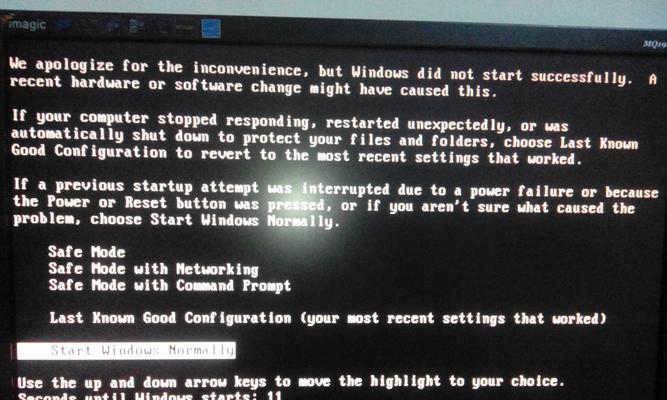
在使用电脑时,我们有时会遇到电脑无法进入桌面而出现黑屏的问题。这个问题可能由多种原因引起,例如系统错误、硬件故障等。本文将介绍一些常见的解决方法,帮助用户应对电脑黑屏问...
在使用电脑时,我们有时会遇到电脑无法进入桌面而出现黑屏的问题。这个问题可能由多种原因引起,例如系统错误、硬件故障等。本文将介绍一些常见的解决方法,帮助用户应对电脑黑屏问题。
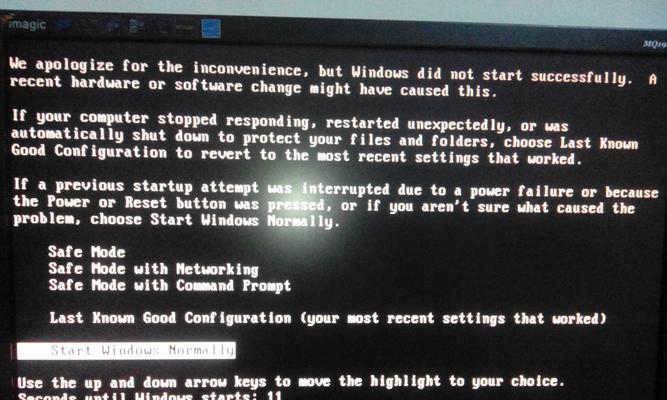
一、检查电源问题
1.电源是否正常连接,确认插头是否松动。
2.尝试重新启动电脑,如果电脑无法启动,可能是电源故障。
二、排除显示器问题
1.检查显示器连接线是否松动或损坏,重新插拔连接线。
2.尝试用另外一个显示器连接电脑,如果新显示器工作正常,说明原显示器可能有故障。
三、处理系统故障
1.尝试进入安全模式,按下电脑开机键后反复按下F8键,选择“安全模式”,如果能进入桌面,则可能是驱动程序或系统文件出现问题。
2.使用系统修复工具,如Windows系统可使用系统恢复功能或重装操作系统。
四、修复硬件问题
1.检查硬盘是否有损坏,使用硬盘检测工具进行检测和修复。
2.查看内存条是否插好,尝试重新插拔内存条。
五、处理病毒感染
1.使用杀毒软件进行全盘扫描,清除病毒。
2.如果无法进入桌面,可以尝试使用启动盘进行病毒扫描和修复。
六、解决BIOS设置问题
1.进入BIOS界面,检查硬件设置是否正确,例如启动顺序、显示器设置等。
2.尝试恢复BIOS默认设置,重启电脑。
七、联系专业人员
1.如果以上方法都无法解决问题,建议联系电脑维修专业人员进行故障排除和修复。
当电脑无法进入桌面而出现黑屏时,我们可以通过检查电源问题、排除显示器问题、处理系统故障、修复硬件问题、处理病毒感染、解决BIOS设置问题以及联系专业人员等方法来解决问题。希望本文提供的解决方法能够帮助到遇到这一问题的用户。
电脑黑屏无法进入桌面解决方法
电脑黑屏无法进入桌面是一种常见的问题,对于许多用户来说,这种情况可能会令人烦恼和困惑。然而,大多数情况下,这个问题是可以解决的。本文将介绍一些常见的故障排查和解决方法,帮助用户恢复电脑正常使用。
1.电源问题:检查电源连接是否正常,确保电源插头牢固连接,并且电源开关已打开。
2.显示器连接问题:检查显示器连接线是否松动或损坏,尝试重新插拔连接线,以确保显示器与电脑正确连接。
3.显卡问题:检查显卡是否松动或损坏,将显卡重新插拔,确保它正确连接到主板上。
4.内存问题:如果电脑内存有问题,也可能导致黑屏现象。尝试将内存重新插拔,确保它们正确安装在内存插槽上。
5.硬盘问题:检查硬盘连接是否正常,确保硬盘能够被电脑识别。如果有需要,可以尝试重新连接硬盘或更换硬盘数据线。
6.病毒感染:某些恶意软件可能会导致电脑无法进入桌面。使用杀毒软件进行全面扫描,清除潜在的病毒和恶意程序。
7.操作系统问题:操作系统文件损坏或错误也可能导致黑屏问题。尝试使用安全模式启动电脑,然后进行系统修复或重装操作系统。
8.驱动程序问题:过时或不兼容的驱动程序可能导致电脑黑屏。尝试进入安全模式,更新或卸载最近安装的驱动程序。
9.BIOS设置问题:错误的BIOS设置也可能导致电脑黑屏。尝试重置BIOS设置为默认值,或者根据硬件和操作系统要求进行调整。
10.显示器故障:如果显示器本身出现故障,也可能导致黑屏。尝试将电脑连接到另一个显示器,以确定是显示器还是电脑的问题。
11.其他外设问题:断开所有外设,如打印机、摄像头等,然后逐个重新连接以排除可能的冲突。
12.CMOS电池问题:CMOS电池失效可能导致BIOS设置丢失,引起黑屏。尝试更换CMOS电池,恢复正常设置。
13.运行故障诊断工具:使用专业的故障诊断工具检测硬件和软件问题,获取详细的错误报告和修复建议。
14.寻求专业帮助:如果以上方法都无效,建议联系专业的电脑维修人员,他们可以提供更准确的故障排查和解决方案。
15.防患于未然:定期备份重要的文件和数据,安装杀毒软件并保持更新,避免下载和安装来路不明的软件,可以降低电脑故障的发生率。
当电脑无法进入桌面、出现黑屏问题时,用户可以通过检查电源、显示器连接、显卡、内存、硬盘等硬件,并修复操作系统、驱动程序、BIOS设置等软件问题,来解决这一问题。同时,注意定期备份数据和使用安全软件也是防患于未然的重要措施。如果所有方法均无效,建议寻求专业帮助。通过正确的排查和解决方案,用户将能够顺利恢复电脑的正常使用。
本文链接:https://www.zuowen100.com/article-6662-1.html

